Windows は、他のタスクを実行するためにリソースを解放したり、プログラムの実行中にデータが失われた場合に使用したりするために、データを保存するために一時ファイルを保存します。 「一時ファイルの書き込みエラー」が発生しない限り、通常は有益です。新しいアプリケーションをインストールする場合は、一時フォルダーが有効であることを確認してください。
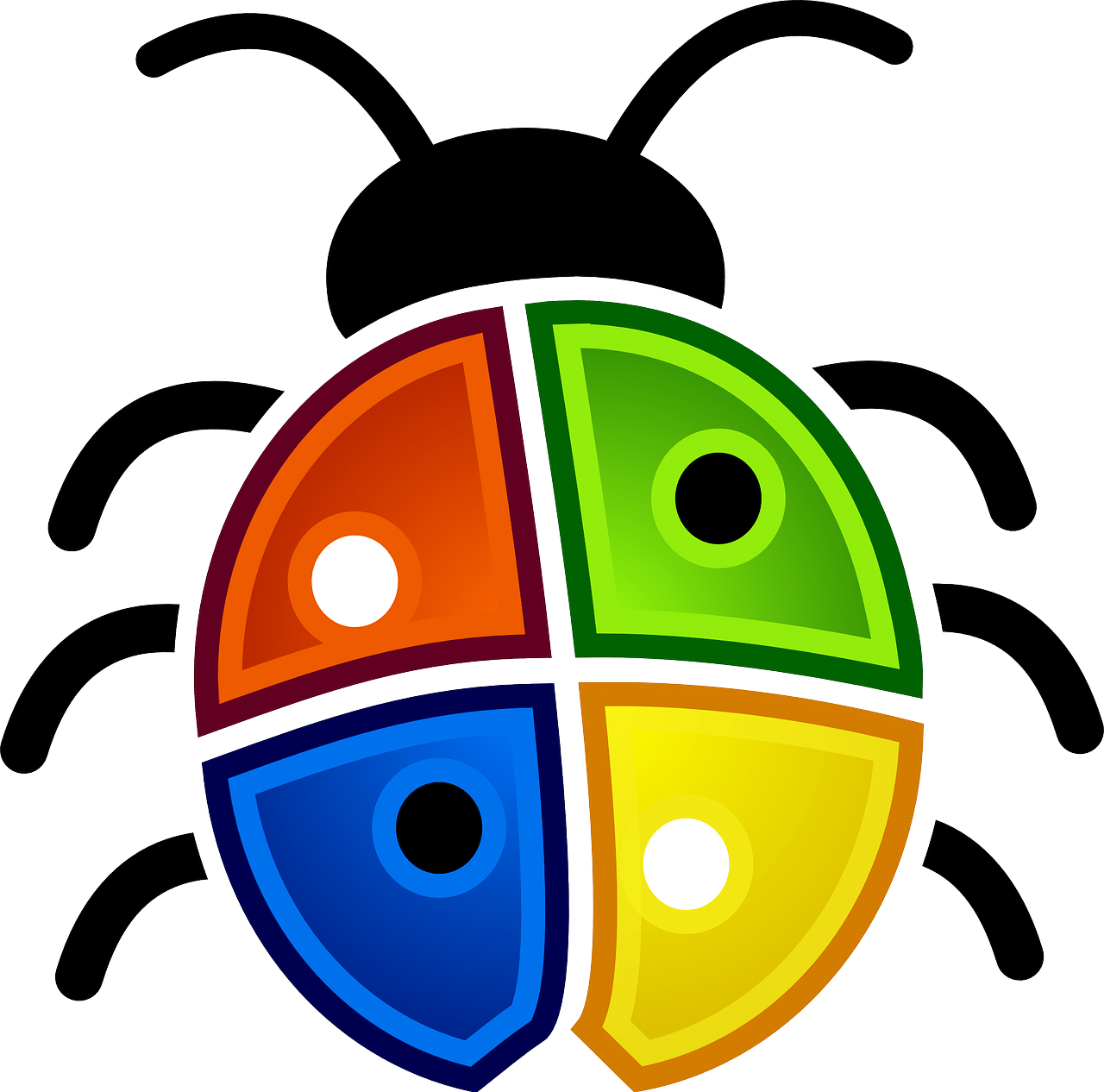
幸いなことに、この問題を解決し、いつでも新しいアプリをインストールできる方法がいくつかあります。
Windowsの一時ファイルを削除する
Windows は一時ファイルを非常に適切に処理するため、システムの一時ファイルについて忘れている可能性があります。ただし、コンピュータ上の一時ファイルが多くのスペースを占有したり、破損したりすると、「一時フォルダが有効かどうかを確認してください」エラーなど、いくつかの問題が発生します。
この問題を解決するには、Windowsの一時ファイル。
読み取り専用アクセスを無効にする
Windows は通常、インストールしようとしているプログラムを含むプログラムの一時ファイルを作成します。一時フォルダーが読み取り専用に設定されている場合、Windows はそこにファイルを保存できず、エラーが表示されます。
この場合、一時フォルダーの読み取り専用オプションを無効にする必要があります。その方法は次のとおりです。
- 起動してくださいファイルエクスプローラー(Windows + E)。
- C フォルダーに移動します:\ユーザー\ユーザー名\AppData\Local。交換するユーザー名ユーザー名で。
- フォルダーを右クリックします温度そして選択しますプロパティ。
- タブを開く安全。
- ユーザー名を選択してボタンをクリックします修飾子。
- オプションを確認してください承認するの隣にフルコントロール。
- をクリックしてください適用 > OK。
- コンピュータを再起動し、問題が解決したかどうかを確認します。
実行しようとしているEXEファイルを圧縮します
問題が特定のアプリケーションに限定されている場合、一部のユーザーは EXE インストーラー ファイルを圧縮することに成功しています。これは奇妙な解決策ですが、実装は迅速かつ簡単なので、試してみる価値があります。
- EXE ファイルを右クリックして選択します送信先 > 圧縮フォルダー。 Windows により、同じ名前の圧縮フォルダーが作成されます。このフォルダーを開いてインストーラーを実行します。
Windows メモリ診断ツールを実行する
Windows 11 コンピューターに新しいソフトウェアをインストールできない場合は、メモリ関連の問題が原因である可能性があります。アプリケーションをインストールしようとして Windows がクラッシュした場合は、メモリ診断ツール問題を解決するには、Windows の。
システムを再起動します
場合によっては、サードパーティのアプリケーションが Windows の機能を妨げ、新しいソフトウェアをインストールする機能に影響を与える可能性があります。アプリケーションが多すぎてどのアプリケーションにシステム設定の変更が許可されているかを思い出せない場合は、次の手順を実行する必要があります。Windows 11 でのクリーン ブート。
こうすることで、システムは最小限の数のドライバーとスタートアップ アプリケーションで起動し、バックグラウンド アプリケーションが問題の原因となっているかどうかを判断できるようになります。すべてが通常どおりに動作する場合は、インストールされているアプリケーションのリストを確認し、競合の原因となっている可能性のあるアプリケーションを削除します。
アプリケーションを再ダウンロードしてインストールします
インストーラーにマルウェアが含まれている場合、Windows で「一時フォルダーが有効であることを確認してください」エラーが表示されることがあります。この場合、開発者の公式 Web サイトからアプリケーションを再度ダウンロードし、隠れたマルウェアが含まれている可能性があるため、海賊版ソフトウェアを避けてください。
PC が感染している疑いがある場合は、必ず Microsoft Defender でオフライン スキャンを実行し、PC 内に何も隠れていないことを確認してください。
コンピュータをリセットする
これまで何も動作せず、コンピュータに何もインストールできない場合は、コンピュータをリセットする必要があります。幸いなことに、Windows ではクラウド ダウンロード オプションを使用できるため、コンピューター上のすべてのサードパーティ アプリが削除される間もファイルを保持できます。
結論
新しいソフトウェアをインストールするまで、コンピュータの一時ファイルに問題があることに気づかない場合があります。この場合、上記の解決策は問題を迅速に解決するのに役立ちます。
